Ở những bài viết trước Cole.vn đã giới thiệu tới toàn bộ phím tắt trong Excel. Người dùng sử dụng phím tắt trong Excelgiúp làm việc nhanh hơn, thao tác chính xác hơn. Trong Excel thì phím tắt Ctrl là phím quan trọng nhất. Cụ thể có tới 50 phím tắt dùng Ctrl trong Excel mà người dùng nên biết. Cùng kéo xuống và theo dõi cho đến hết bài viết này nhé!
Ctrl là viết tắt của Control (điều hướng), Ctrl là một phím bổ trợ được tìm thấy trên bàn phím máy tính tương thích của IBM ở phần dưới cùng bên trái và bên phải của bàn phím chính. Hình ảnh dưới đây là một ví dụ về phím Ctrl có thể trông như thế nào trên bàn phím của bạn.
Trên đây là tổng quan về bàn phím máy tính với các phím Ctrl được tô màu xanh lam.
Phím Control của Apple
Trên bàn phím máy tính Apple, phím Ctrl được viết là “control” và nằm gần phím tùy chọn và phím lệnh, như trong hình. Về vị trí, các phím điều khiển được tìm thấy ở cùng vị trí với các phím Ctrl trên máy tính IBM.
Phím tắt Ctrl trên bàn phím
Ctrl được sử dụng trong các phím tắt trên bàn phím, chẳng hạn như chào ba ngón tay hoặc Ctrl + Alt + Del. Tổ hợp phím này gợi ý nhấn và giữ các phím bàn phím Ctrl, Alt và Del để mở Trình quản lý tác vụ (Task Manager) hoặc khởi động lại máy tính.
Dưới đây là những ứng dụng hàng đầu cho từng phím khi được sử dụng kết hợp với phím Ctrl trong Excel:
Ctrl + Z: Quay lại bước đã làm trước đó.
Ctrl + Y: Chuyển tới bước làm sau cùng.
Ctrl + C: Copy nội dung của trong Excel.
Ctrl + X: Copy và xóa nội dung của ô được chọn.
Phím tắt Ctrl V: Dán dữ liệu copy vào ô Excel
Ctrl + Delete: Xóa văn bản đến cuối dòng.
Ctrl + Shift + : (dấu hai chấm): Chèn thời gian hiện tại
Ctrl + PageDown: Chuyển sang sheet bên trái
Ctrl + PageUp: Chuyển sang sheet bên phải
Ctrl + W: Đóng bảng tínhexcel
Ctrl + O: Mở bảng tính excel mới
Ctrl + S : Lưu bảng tính excel
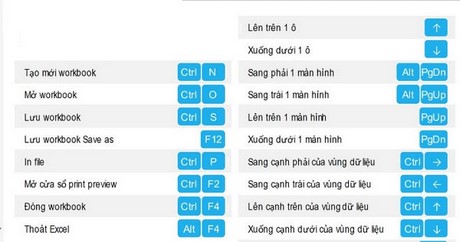
Ctrl + Space (Phím cách): Chọn toàn dữ liệu trong cột.
Ctrl + Shift + * (dấu sao): Chọn toàn bộ khu vực xung quanh các ô đang hoạt động.
Ctrl + phím A (hoặc Ctrl + phím Shift + phím cách): Chọn toàn bộ bảng tính excel
Ctrl + Shift + Page Up: Chọn sheet hiện tại và trước đó trong cùng file Excel.
Ctrl + Phím Shift + Home: Chọn về đầu tiên của bảng tính.
Ctrl + Shift + Phím End: Chọn đến ô cuối cùng được sử dụng trên bảng tính
Ctrl + Shift + mũi tên trái / Ctrl + Shift + mũi tên phải: Chọn hoặc bỏ chọn một từ bên trái, bên phải.
Ctrl + Home: Di chuyển đến ô đầu tiên của một bảng tính.
Ctrl + Phím End: Di chuyển đến ô cuối cùng chứa nội dung trên một bảng tính.
Ctrl + F: Hiển thị hộp thoại Find and Replace (mở sẵn mục Tìm kiếm – Find).
Ctrl + Phím H: Hiển thị hộp thoại Find and Replace (Mở sẵn mục Thay thế – Replace).
Ctrl + G (hoặc F5 ): Hiển thị hộp thoại ‘Go to’.
Ctrl + mũi tên trái / Ctrl + Mũi tên phải: Bên trong một ô: Di chuyển sang ô bên trái hoặc bên phải của ô đó.
Ctrl + D: Copy nội dung ô trên.
Ctrl + R: Copy nội dung ô bên trái.
Ctrl + ” (dấu nháy kép): Copy nội dung ô bên trên và ở trạng thái chỉnh sửa.
Ctrl + ‘ (dấu nháy): Copy công thức của ô bên trên và ở trạng thái chỉnh sửa.
Ctrl + – (dấu trừ): Hiển thị menu xóa ô / hàng / cột.
Ctrl + Shift + + (dấu cộng): Hiển thị menu chèn ô / hàng / cột.
Shift + F2: Chèn / Chỉnh sửa một ô comment.
Ctrl + K: Chèn một liên kết.
Ctrl + 9: Ẩn hàng đã chọn trong excel.
Ctrl + Shift + 9: Hiển thị hàng đang ẩn trong vùng lựa chọn chứa hàng đó.
Ctrl + 0 (số 0): Ẩn cột được chọn trong excel
Ctrl + Shift + 0 (số 0): Hiển thị cột đang ẩn trong vùng lựa chọn.
Lưu ý: Trong Excel 2010 không có tác dụng, để hiện cột vừa bị ẩn, nhấn: Ctrl + Z.
Ctrl + 1: Hiển thị hộp thoại Format.
Ctrl + B (hoặc Ctrl + 2): Áp dụng hoặc hủy bỏ định dạng chữ đậm.
Ctrl + I (hoặc Ctrl + 3): Áp dụng hoặc hủy bỏ định dạng in nghiêng.
Ctrl + U (hoặc Ctrl + 4): Áp dụng hoặc hủy bỏ một gạch dưới.
Ctrl + 5: Áp dụng hoặc hủy bỏ định dạng gạch ngang.
Ctrl + Shift + $ (kí tự đô la): Áp dụng định dạng tiền tệ với hai chữ số thập phân.
Ctrl + Shift + ~ (dấu ngã): Áp dụng định dạng số kiểu General.
Ctrl + phím Shift + # (dấu thăng): Áp dụng định dạng ngày theo kiểu: ngày, tháng và năm.
Ctrl + phím Shift + @ : Áp dụng định dạng thời gian với giờ, phút và chỉ ra AM hoặc PM.
Ctrl + phím Shift + ^ (dấu mũ): Áp dụng định dạng số khoa học với hai chữ số thập phân.
Phím Ctrl + A: Hiển thị cách thức nhập sau khi nhập tên của công thức.
Ctrl + Phím Shift + A: Chèn các đối số trong công thức sau khi nhập tên của công thức.
Ctrl + Shift + phím Enter: Nhập công thức là một công thức mảng.
Ctrl + Shift + U: Chuyển chế độ mở rộng hoặc thu gọn thanh công thức.
Ctrl + ‘: Chuyển chế độ hiển thị công thức trong ô thay vì giá trị.
Hi vọng bài viết trên đây đã giúp bạn hiểu về chức năng của phím Ctrl cũng như 50 phím tắt với phím Ctrl ứng dụng mạnh mẽ trong quá trình thao tác trên Excel. Chúng tôi tin rằng kiến thức cơ bản này sẽ rất có ích cho bạn rất nhiều trong học tập và làm việc. Đừng quên chia sẻ bài viết để ủng hộ đội ngũ Cole nhé~
